这篇文章主要介绍了怎么访问windows11上的高级用户菜单的相关知识,内容详细易懂,操作简单快捷,具有一定借鉴价值,相信大家阅读完这篇怎么访问Windows11上的高级用户菜单文章都会有所收获,下面我们一
这篇文章主要介绍了怎么访问windows11上的高级用户菜单的相关知识,内容详细易懂,操作简单快捷,具有一定借鉴价值,相信大家阅读完这篇怎么访问Windows11上的高级用户菜单文章都会有所收获,下面我们一起来看看吧。
Power User 菜单 包含对您可能需要的重要实用程序的访问,而无需深入了解操作系统。此外,它还可以方便地访问重要位置和其他贵重物品。
要访问 Windows 11 上的高级用户菜单:
右键单击开始 按钮。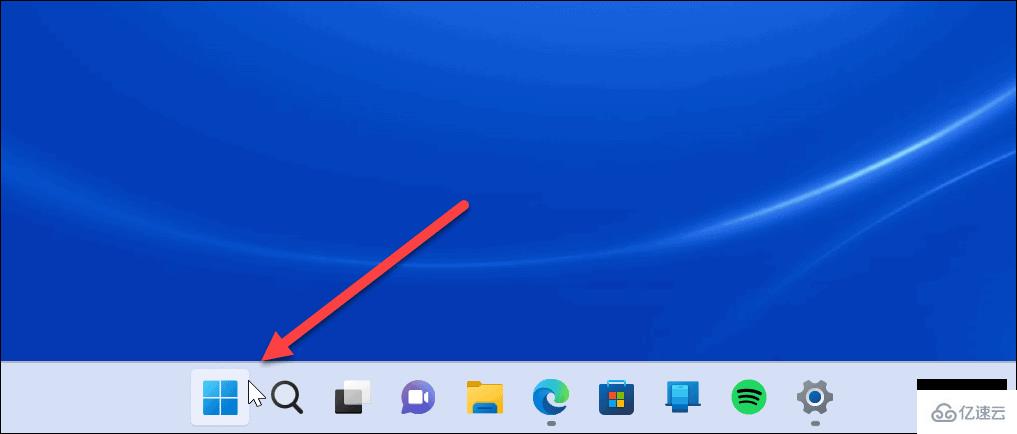
将出现高级用户菜单,您可以选择所需的项目或位置。例如,当您需要 Powershell 终端来修复复杂的 Windows 问题时,它可以轻松访问。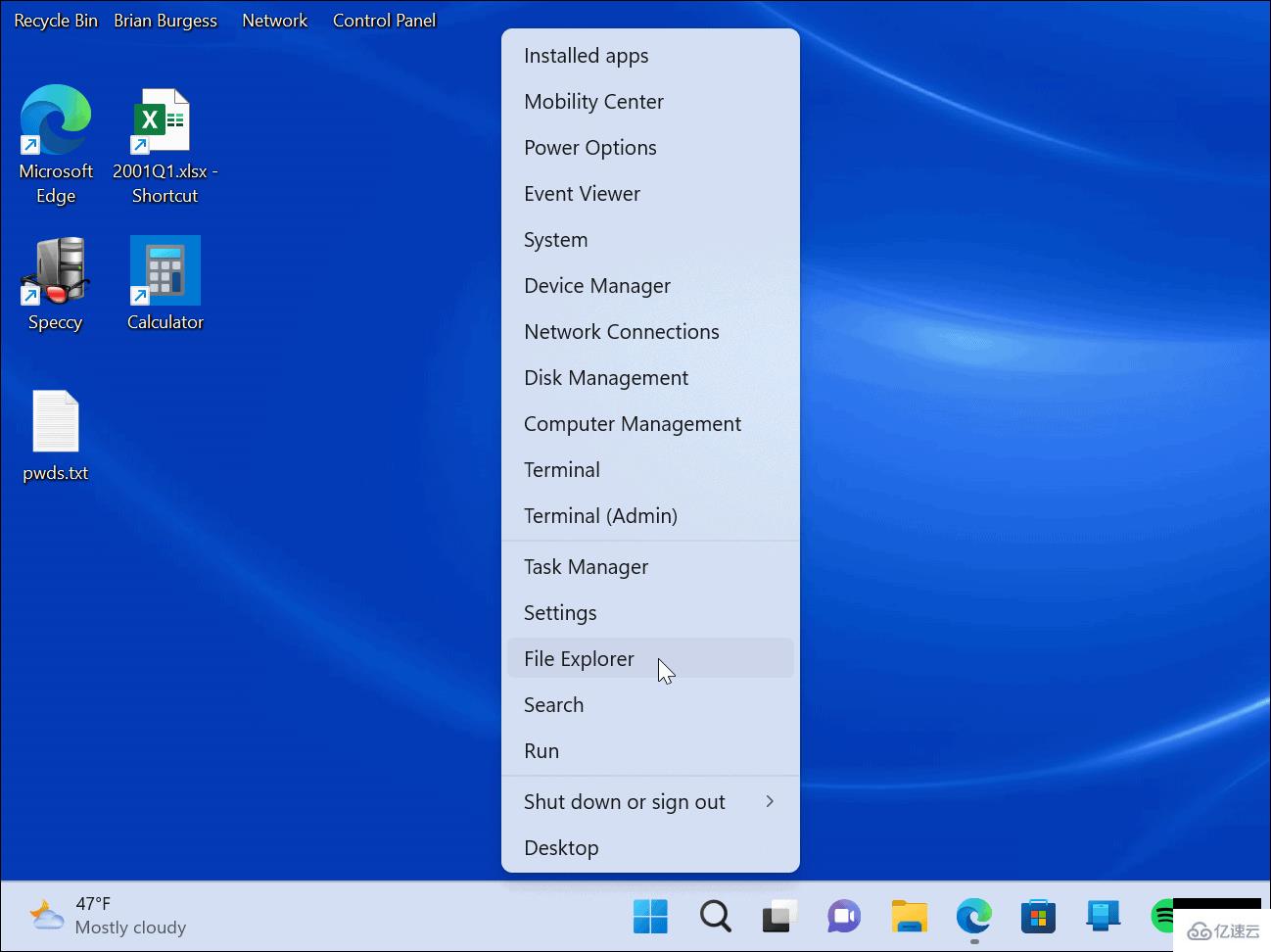
如果您更喜欢使用键盘快捷键,请按Windows 键 + X(也称为“ WinX ”菜单)以启动高级用户菜单及其所有选项。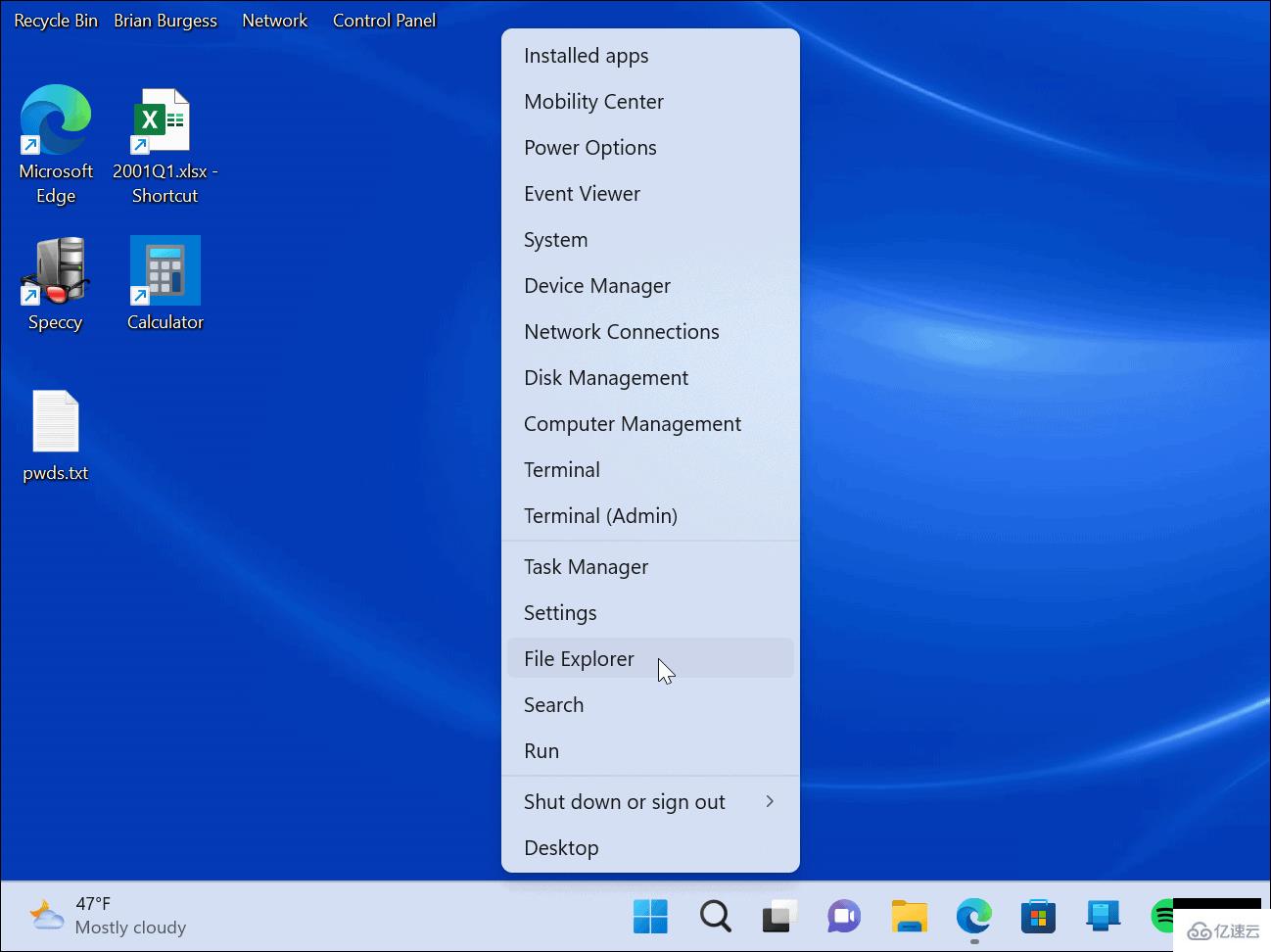
启动高级用户菜单后,您可以启动菜单上列出的任何实用程序或位置。一些项目包括 Windows 终端、系统设置、任务管理器、磁盘管理、运行对话框、设备管理器等。
菜单项通常适用于需要复杂系统管理工具的高级用户。但是,您可以从高级用户菜单重新启动或关闭 Windows 。
高级用户菜单是内置于 Windows 中的未充分利用的工具,包括多个选项。但是,如果您不知道实用程序的用途,最好不要管它。
如果您尚未使用 Windows 11,您还可以访问 Windows 10 上的高级用户菜单。另外值得注意的是,您可以将控制面板和其他项目添加到高级用户菜单。
关于“怎么访问Windows11上的高级用户菜单”这篇文章的内容就介绍到这里,感谢各位的阅读!相信大家对“怎么访问Windows11上的高级用户菜单”知识都有一定的了解,大家如果还想学习更多知识,欢迎关注编程网服务器栏目。
--结束END--
本文标题: 怎么访问Windows11上的高级用户菜单
本文链接: https://lsjlt.com/news/201940.html(转载时请注明来源链接)
有问题或投稿请发送至: 邮箱/279061341@qq.com QQ/279061341
2024-10-22
2024-10-22
2024-10-22
2024-10-22
2024-10-22
2024-10-22
2024-10-22
2024-10-22
2024-10-22
2024-10-22
回答
回答
回答
回答
回答
回答
回答
回答
回答
回答
0